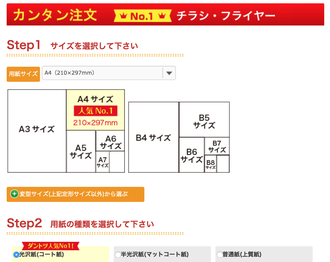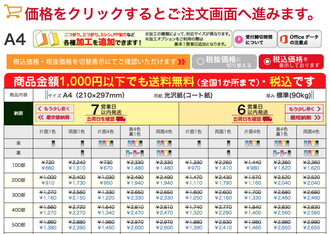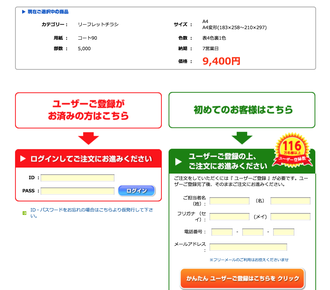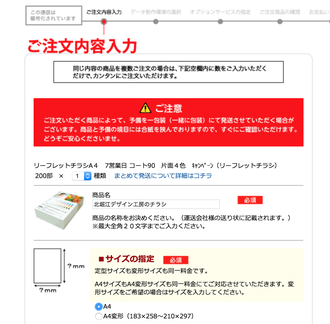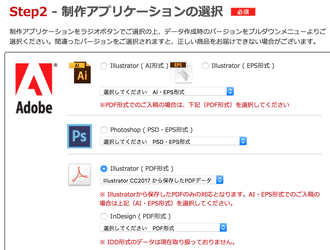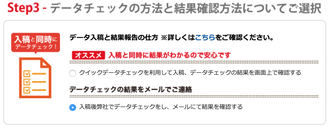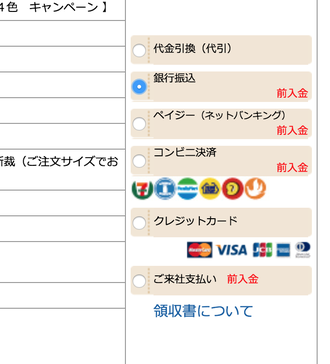ご自身でオンライン印刷「プリントパック」に入稿される場合、
こちらのページをご参照ください。
[必要なもの]パソコン、トンボ付きPDF
お送りした納品データの中にあるファイル名の末尾が_tonbo.pdfのPDFファイルをご用意ください。両面チラシでファイルが表面と裏面の2つある場合は2つのファイルをフォルダーにまとめzip圧縮し、1つのファイルにしてください
1.プリントパックHP内のこちらのページにアクセス
2.ご希望の用紙サイズ、用紙の種類、用紙の厚さを選択し、「次へ」をクリック
3.納期と印刷部数、印刷範囲が選択できる表からご希望の項目を選択
4.ユーザー登録後、ログイン
5.ご注文内容を入力し、「次へ」をクリック
6.データ制作環境の選択画面になります。下記の通りに入力してください
step1 ご利用OSの選択→Mac OSX(IntelMac)
step2 制作アプリケーションの選択→Illustrator(PDF形式)Illustrator CC2019から保存したPDFデータ (PDF形式)
step3 データチェックの方法と結果確認方法についてご選択→入稿後弊社でデータチェックをし、メールにて結果を確認する
step4 ご入稿方法の選択→web上からご入稿
入力後、「次へ」をクリック
7.注文商品の確認画面になります。間違いがないか確認後、「次へ」をクリック
8.お支払い方法の選択画面になります。ご希望のお支払い方法を選択し、「次へ」をクリック
9.お届け先指定画面になります。お届け先入力後、「次へ」をクリック
10.最終確認画面になりますので、確認後間違いがなければ注文を確定してください
11.データ入稿画面になります。納品データ内のトンボ付きPDF(ファイル名が_tonbo.pdfのPDFファイル)を画面の指示に沿ってアップロードし、入稿してください